Publicitate
 După cum am afirmat în trecut, în funcție de ceea ce fac pe web, îmi place să „folosesc” diferitele browsere care sunt disponibile pentru mine, dar în aceste zile sunt în primul rând un Google Chrome utilizator. Sunt un fan al simplității, vitezei și inovației pe care Google pare să le implementeze constant, la fel ca Chrome Instant Ce este Google Chrome Instant și de ce este Badass Citeste mai mult și noua adăugare vorbită de căutare la versiunea Google Chrome beta. Săptămâna trecută, am subliniat chiar și unele dintre cele Chrome tematică Cele mai cool 10 teme Google ChromeCei trei mari - în ceea ce privește browserele - au făcut titluri încă de la întârziere. Microsoft a lansat IE9, care a fost descărcat de aproape 2,5 milioane de ori în primele 24 de ore de ... Citeste mai mult la care sunt parțial.
După cum am afirmat în trecut, în funcție de ceea ce fac pe web, îmi place să „folosesc” diferitele browsere care sunt disponibile pentru mine, dar în aceste zile sunt în primul rând un Google Chrome utilizator. Sunt un fan al simplității, vitezei și inovației pe care Google pare să le implementeze constant, la fel ca Chrome Instant Ce este Google Chrome Instant și de ce este Badass Citeste mai mult și noua adăugare vorbită de căutare la versiunea Google Chrome beta. Săptămâna trecută, am subliniat chiar și unele dintre cele Chrome tematică Cele mai cool 10 teme Google ChromeCei trei mari - în ceea ce privește browserele - au făcut titluri încă de la întârziere. Microsoft a lansat IE9, care a fost descărcat de aproape 2,5 milioane de ori în primele 24 de ore de ... Citeste mai mult la care sunt parțial.
Una dintre funcțiile care îmi plac în mod deosebit despre Chrome este funcționalitatea sa mod incognito. Când se află în modul incognito, paginile web pe care le deschideți și fișierele pe care le descărcați nu vor fi înregistrate în fișierul istoric al browserului dvs., iar cookie-urile sunt șterse la ieșire, ceea ce face ca sesiunea dvs. de navigare să fie cu adevărat sigură.
Din păcate, însă, faptul că nu aveți cookie-uri înseamnă că va trebui să vă re-conectați la site-urile dvs. preferate și să reactivați extensiile pe care doriți să le utilizați una câte una. Dar știați că există o modalitate prin care puteți naviga în mod privat în Google Chrome, dar rămâneți conectat în toate site-urile dvs. și aveți acces la extensiile dvs.?
Cum pot accesa modul Incognito?
Dacă încă nu sunteți sigur cum să deschideți o fereastră incognito, vă voi arăta rapid. Tot ce trebuie să faceți este să mergeți în partea dreaptă sus a ferestrei dvs. Chrome și să faceți clic pe pictograma cheie mică. Apoi, selectați Nouă fereastră incognito și se va deschide o nouă fereastră cu micuțul spion din colțul din dreapta sus.

În mod alternativ, puteți deschide o fereastră incognito, tastând comanda rapidă de la tastatură Ctrl + Shift + N pe un computer sau ? + Shift + N pe un Mac.
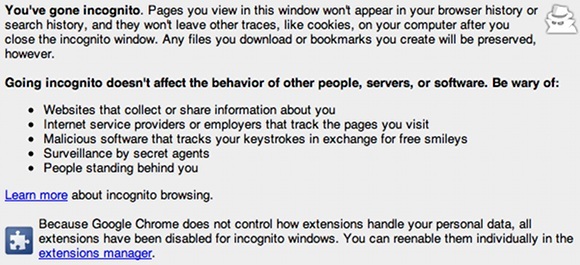
Toate extensiile dvs. vor fi dispărute, dar nu vă faceți griji, sunt încă instalate, doar dezactivate temporar. Orice modificări aduse marcajelor și setărilor generale în modul incognito vor fi în continuare necesare, astfel încât nu trebuie să vă faceți griji cu privire la modificarea setărilor dvs. de fiecare dată când navigați în acest mod.
Modul Incognito poate fi tot ceea ce ați căutat în ceea ce privește navigarea privată, dar dacă doriți să faceți ca fereastra dvs. Chrome normal să nu înregistreze istoricul de navigare, continuați să citiți.
Navigarea privată fără modul Incognito
Dacă doriți să puteți utiliza Chrome în mod normal, dar doriți să aveți posibilitatea de a spune browserului că nu salvați istoricul fără a fi în modul incognito, tot ce trebuie să faceți este să faceți ca browserul să nu vă scrie în istoricul dvs. fişier. Poate suna complicat, dar este foarte ușor de făcut ...
Cum de pe un computer
Dacă utilizați un computer cu Windows, trebuie doar să parcurgeți
C: \ Utilizatori \ AppData \ Local \ Google \ Chrome \ Date utilizator \ Implicit \ Istoric
. Faceți clic dreapta pe fișierul istoric și apăsați proprietăţi. Bifează caseta care scrie „Numai citit”Și ieșiți.
Cum de pe un Mac

Dacă utilizați un Mac cu OS X, deschideți doar o fereastră Finder și navigați la
[numele tău rădăcină] / Bibliotecă / Asistență pentru aplicații / Google / Chrome / Default / Istoric
. Faceți clic dreapta pe fișierul istoric - sau faceți clic pe meniul drop-down cu viteză mică - și apăsați Obtine informatii. În partea de jos, sub Împărtășire și permisiuni, setați fiecare drop-down la Numai citit. După ce ați terminat, veți fi liber să ieșiți.

Acum ar trebui să poți naviga pe web folosind Chrome fără istoricul tău - din punctul de a modifica fișierul - fiind înregistrat de browser. Când sunteți gata să începeți să vă păstrați din nou istoricul, puteți urma pașii pentru a configura fișierul la modul în care a fost înainte de al schimba.
Vei folosi această metodă pentru a naviga pe web în modul furtiv? Există alte lucruri pe care ai dori să le poți face cu browserul Chrome? Lasă un comentariu mai jos ca să putem discuta!
Steve, Community Manager la VaynerMedia, este pasionat de social media și de brand building.


